El almacenamiento de datos para dispositivos electrónicos, así como el uso de aplicaciones y suscripciones son una de las cuestiones más importantes del mundo moderno. Por ello, iCloud cada día más intenta adaptarse a las necesidades de la sociedad.
iCloud Familia es una nueva versión de la nube de Apple que permite a los usuarios conectarse dentro de un vínculo familiar digital. En este artículo te presentamos todo sobre iCloud Familia y cómo compartir en Familia Apple.
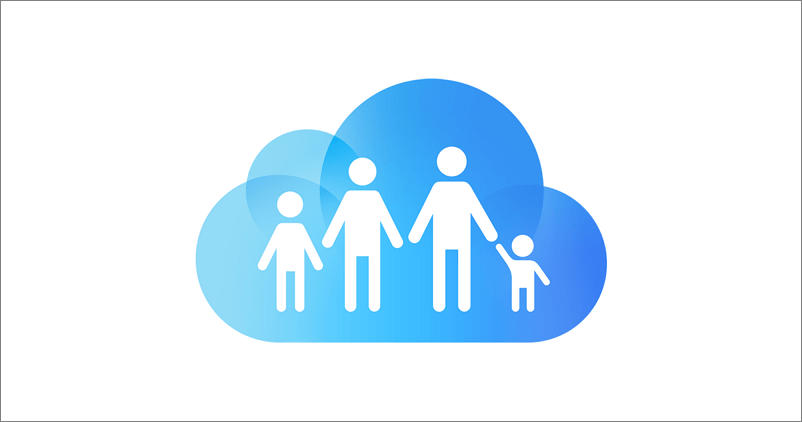
- 1. Todo sobre iCloud Familia
- 1.1. Qué es iCloud Familia y cómo funciona
- 1.2. Cómo activar y desactivar iCloud Familia
- 1.3. iCloud Familia precio
- 1.4. Cómo agregar y eliminar miembro en Familia
- 2. Cómo compartir en Familia Apple
- 2.1. Compartir suscripciones en iCloud+
- 2.2. Compartir compras en Familia
- 2.3. Álbumes de fotos en Familia
- 2.4. Control parental de niños
- 2.5. Compartir ubicaciones
- 3. Preguntas frecuentes de compartir iCloud en Familia
Todo sobre iCloud Familia
iCloud en Familia es un plan de almacenamiento muy popular entre los usuarios de Apple y sistemas iOS. Sigue leyendo para conocerlo, saber qué puedes hacer con eso, aprender a cómo activarlo, agregar miembros en Familia y sus precios.
1.1. Qué es iCloud Familia y cómo funciona
iCloud Familia es una versión de la nube de Apple que permite el almacenamiento de datos, archivos de los diferentes dispositivos de uso familiar que se encuentran vinculados a ella. En este sentido, todos los dispositivos que estén unidos a esta nube de iCloud Familia almacenan su información en conjunto.
iCloud plan familiar permite que la Familia tenga un espacio en conjunto para el almacenamiento, control de datos, tiempo en los dispositivos, etc. Este plan no solo sirve para vincular los dispositivos familiares sino para tener un mejor control parental del uso que les dan los hijos a los dispositivos.
1.2. Cómo activar y desactivar iCloud Familia
Para activar y desactivar el modo en Familia de iCloud se deben seguir los siguientes pasos:
Paso 1. Ve a tu dispositivo Apple y selecciona "Configuración".
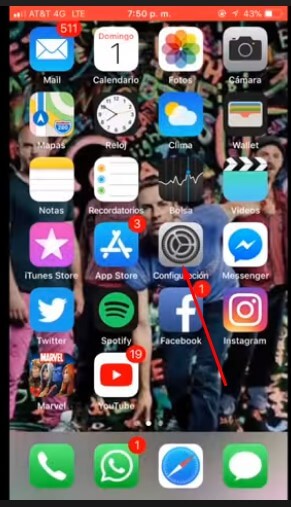
Paso 2. Selecciona el nombre de tu cuenta iOS.
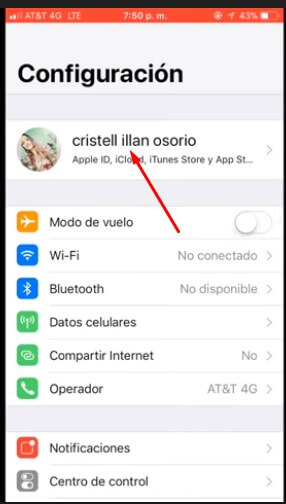
Paso 3. Haz clic en "Configurar 'En Familia' ".
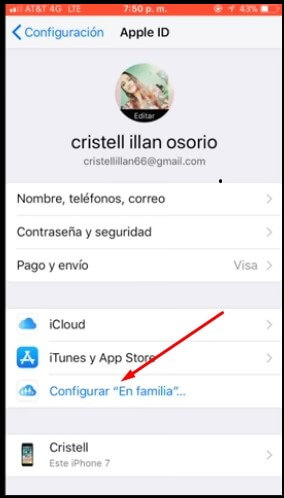
Paso 4. Seleccione "Almacenamiento de iCloud" y sigue las instrucciones de la pantalla emergente.
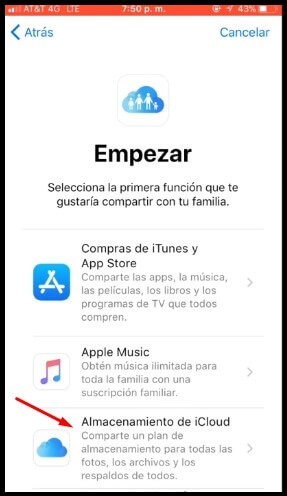
Desactivarlo es parecido, que se deben seguir los primeros 4 pasos de la activación, seguidamente seleccionar "Desconectar cuenta" y "Desconectar".
1.3. iCloud Familia precio
Los precios de iCloud Familia varían de acuerdo al país y la moneda válida para cada región. Por lo que la página oficial de Apple presenta las siguientes listas de precio iCloud Familia.
Plan/País |
Brasil (BRL) |
Colombia (COP) |
México (MXN) |
Perú (PEN) |
Chile (CLP) |
España (EURO) |
|
50GB |
3,50 R$ |
2800 $ |
17 $ |
2,90 S/ |
650 $ |
0,99 € |
|
200GB |
10,90 R$ |
8500 $ |
49 $ |
9,90 S/ |
1900 $ |
2,99 € |
|
2TB |
34,90 R$ |
27900 $ |
179 $ |
29,90 S/ |
6500 $ |
9,99 € |
1.4. Cómo agregar y eliminar miembro en Familia
Para agregar o eliminar a una persona en iCloud Familia es fácil, solo necesitas seguir los pasos siguientes:
Paso 1. Acceder a la "Configuración" y buscar "Configurar 'En Familia'", seleccionar la cuenta Apple asociada.
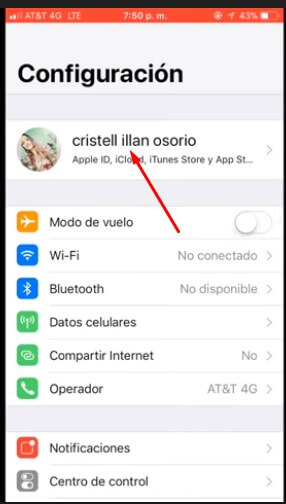
Paso 2. Selecciona "Compartir en familia" seguido por "Configura tu familia" y continúa con las instrucciones que aparecen en pantalla para crear grupo familiar.
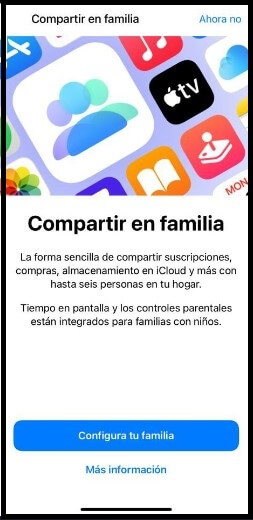
Paso 3. Vuelve a seleccionar la cuenta Apple, selecciona "Agregar miembro", agregar la ID del miembro que se desea añadir para invitar a personas del grupo familiar. Si quieres eliminar alguien, sigue este mismo paso.
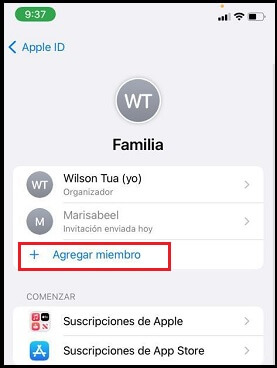
Cómo compartir en Familia Apple
En iCloud Familia puedes compartir ciertas cosas como almacenamientos, que te ampliar espacio iCloud y tamibién compartir suscripciones, fotos, compras, etc. A continuación, te indicamos cómo compartirlos en Familia.
2.1. Compartir suscripciones en iCloud+
iCloud+ es una modalidad de Apple que permite que los usuarios vivan una mejor experiencia dentro de sus dispositivos, esta suscripción brinda beneficios de seguridad y privacidad para los datos de los usuarios. Desde iCloud Familia se pueden compartir suscripciones de iCloud+.
Para Compartir suscripciones en iCloud+, lo primero que se debe hacer es acceder a las "Configuración" de su dispositivo Apple y seleccionar el nombre de usuario, una vez hecho esto, se debe acceder a la sección "Configurar 'En Familia'" > "iCloud+" y sigue las instrucciones de la ventana.
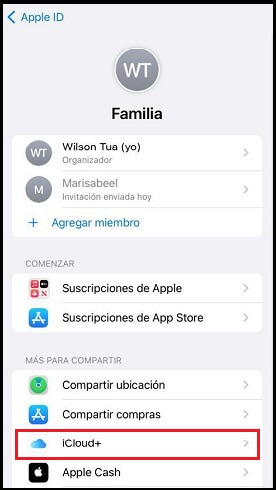
2.2. Compartir compras en Familia
Las compras dentro de un plan iCloud familiar pueden ser realizadas por cualquier miembro del grupo familiar, sin embargo, solo existirá un patrocinador, es decir, solo el anfitrión del grupo familiar será el responsable de los pagos ya que este es quien debe tener registrada la tarjeta de crédito a la cual se cargarán las compras.
Para compartir compras en Familia, primero entra en la sección "Configurar 'En Familia'" de las configuraciones de su dispositivo Apple, selecciona "Compartir compras" > "Compras de iTunes y App Store" y sigue con las instrucciones de la pantalla emergente.
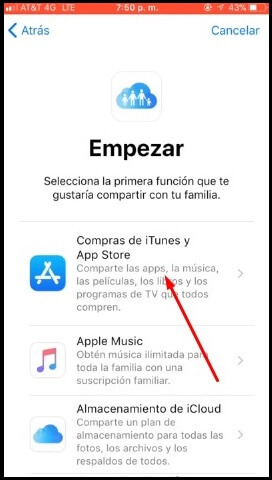
2.3. Álbumes de fotos en Familia
Como se ha señalado con anterioridad, los álbumes de fotos pueden compartirse y revisarse por todos los miembros del grupo familiar con una cuenta vinculada en iCloud. Esta acción es posible siempre que los álbumes sean publicados en el grupo familiar y compartidos para todos los miembros de la Familia.
Para compartir álbum de fotos en Familia, ve a "Ajustes" > [tu nombre de usuario] > "iCloud" > "Fotos" y activa la opción de "Álbumes compartidos". Luego deberías crear un álbum compartido en la pestaña "Álbumes" y presiona "+" en la esquina arriba izquierda para crearlo. Después de todos estos, ya puedes añadir o eliminar fotos/videos y invitar a los suscriptores.
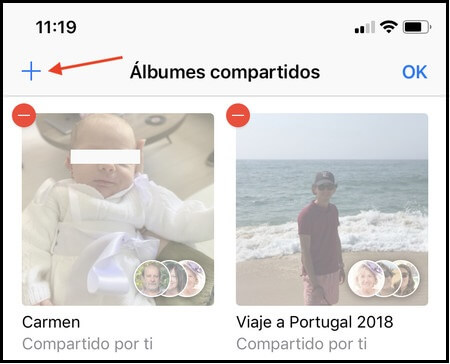
2.4. Control parental de niños
Desde iCloud Familia se puede establecer un control parental de forma más eficiente, la tecnología que permite establecer un vínculo entre los dispositivos de los menores de edad con el de los padres, permiten que estos puedan gestionar cuestiones como el tiempo en pantalla, el uso de apps, los contactos y demás funciones de los dispositivos móviles.
Para realizar control parental de niños, ve a la sección de configuración en "Configurar 'En Familia'" dentro de su dispositivo Apple, selecciona "Tiempo en pantalla" > "Crear una cuenta para niños" > "Continuar" y sigue con las instrucciones de la pantalla.
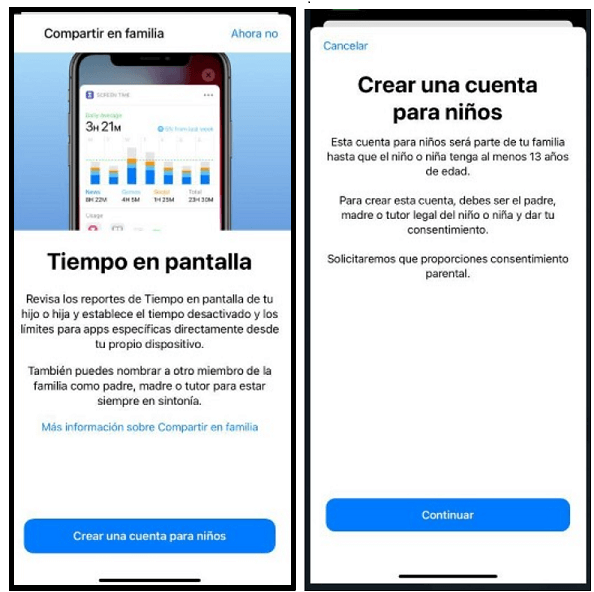
2.5. Compartir ubicaciones
Una vez que una cuenta se encuentra vinculada a iCloud Familia, muchas de las aplicaciones de los dispositivos en donde se encuentre dicha cuenta podrán vincularse y rastrearse entre sí.
Para compartir ubicación, solo se debe ingresar a la aplicación "Encontrar" o "Localizar" e ir a la pestaña "Personas" para seleccionar la persona con la que deseas compartir la ubicación y selecciona "Compartir ubicación".
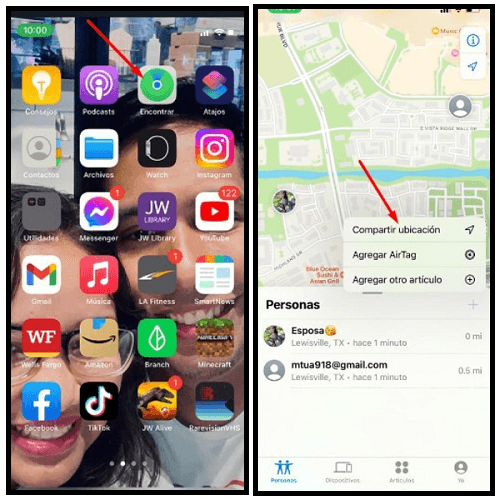
Preguntas frecuentes de compartir iCloud en Familia
Las preguntas de consecuencias de dejar el plan familiar iCloud y privacidades son siempre enfocados por los usuarios, al siguiente verás las respuestas de tus dudas posibles para que compartas iCloud Familia con tranquilidad.
3.1. ¿Qué pasa si dejo de usar el plan familiar iCloud?
Al dejar de usar el plan familiar de iCloud las imágenes, archivos y datos de la cuenta iCloud individual dejarán de guardarse en la nube. Por lo tanto, solo serán almacenados los datos y archivos de los dispositivos correctamente vinculados al servicio iCloud familiar.
Cuando se elimina un grupo familiar los datos también se pierden, sin embargo, cuando un miembro abandona o es expulsado del grupo familiar sólo este dejará de tener acceso a esos datos.
3.2. ¿Por iCloud en Familia pueden ver mis fotos y otras privacidades?
No. Siempre ha existido la confusión entre compartir los datos en la cuenta iCloud familiar y el almacenamiento y compartimiento de las suscripciones. iCloud Familia Apple permite que se compartan las suscripciones, sin embargo, las recomendaciones de los algoritmos serán diferentes para cada dispositivo.
Conclusión
iCloud Familia es una forma de compartir datos familiares a través de la nube de Apple. Esta permite que todos los miembros de un grupo familiar puedan compartir la misma nube de almacenamiento, las suscripciones y apoya el control parental a los menores.
Las formas de compartir en Familia Apple tampoco son difíciles como se creen. En el artículo ya puedes ver todos los pasos detallados. Si te interesa, ¡ven a intentarlo ahora mismo!






